chromium浏览器怎么调中文?chromium浏览器使用方法教程
chromium浏览器怎么调中文?chromium浏览器基于其他开放原始码软件所撰写,实现稳定与安全的网页浏览环境,为用户提供一个安全的浏览环境,但是界面是英文的,要怎么调成中文界面呢?一起来看下chromium浏览器调中文的方法吧。
chromium浏览器怎么调中文?
1、 打开chromium浏览器,打开软夹后,点击右上角的三个横杠图标,在弹出的选项中选择【Settings】。
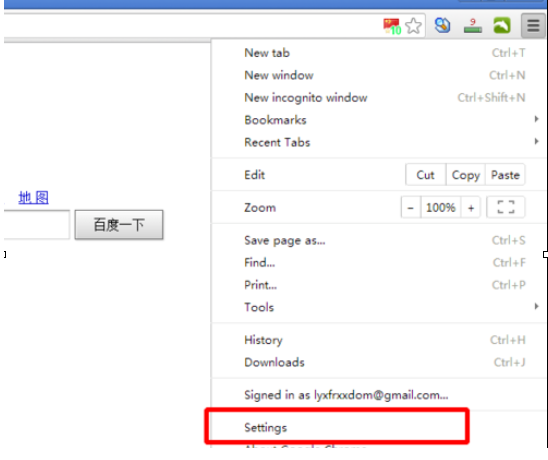
2、点击左侧的settings选项。
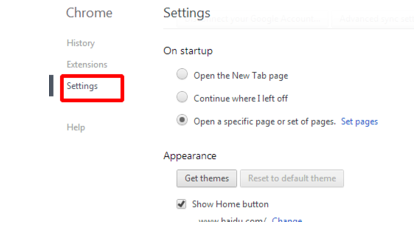
3、在右侧界面中找到“show advanced settings”选项。
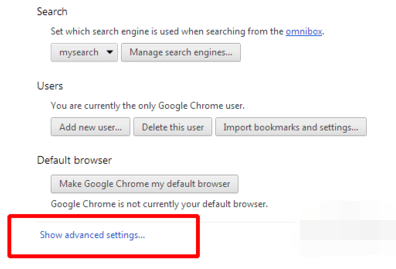
4、点击“language and input settings”选项。打开language and input settings窗口,点击左下角的“add”按钮。
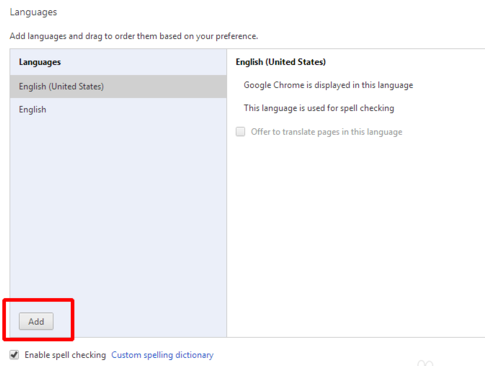
5、在下拉选项中找到“简体中文”,并选择。
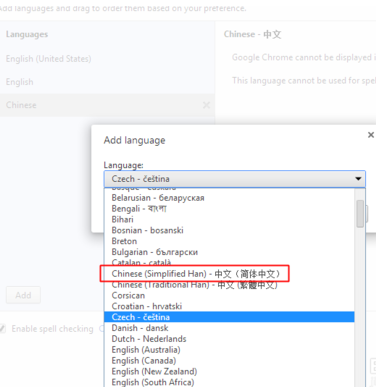
6、然后选择左侧界面中的“Chinese(simplified han)”选项,再点击右侧界面中的“display google chrome in this language”选项。
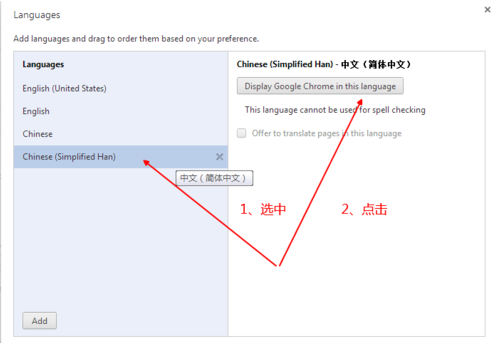
7、重启chromium浏览器。就可以切换中文了。
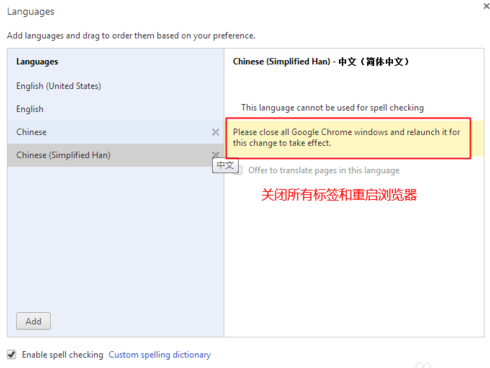
8、注意:不要选择左侧栏的“Chinese”选项,这个选项是不可以用的。
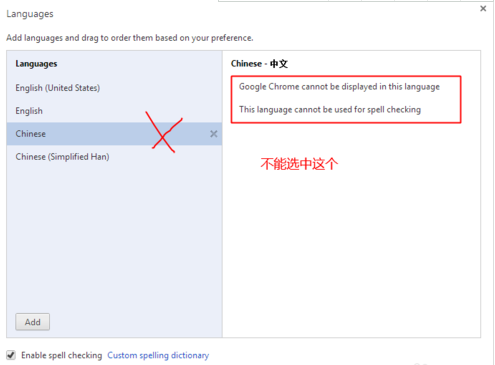
相关推荐
-
chromium浏览器 V105.0.5119.0 电脑版

chromium浏览器基于其他开放原始码软件所撰写,包括WebKit和Mozilla,目标是提升稳定性、速度和安全性,并创造出简单且有效率的使用者界面,实现稳定与安全的网页浏览环境,为用户提供一个安全的浏览环境,是一个由Google主导开发的网页浏览器。
-
Chromium浏览器 V104.0.5072.0 最新版

Chromium浏览器是一款专业好用的网页浏览软件,致力于为用户提供简单、高效、稳定、安全的网页浏览体验,软件功能强大,附加了一些常用的浏览器插件,使用起来非常方便,浏览中没有广告打扰,给用户清爽的使用感,有需要的用户快来下载体验吧。
-
Chromium浏览器 V99.0.4780.0 官方版

Chromium浏览器是一款由Google主导开发的网页浏览器,该软件功能十分强大,采用Google独家开发出的V8引擎以提升解译JavaScript的效率,并设计了“沙盒”、“黑名单”、“无痕浏览”等功能来实现稳定与安全的网页浏览环境。
-
Chromium浏览器 V103.0.5057.0 官方最新版

Chromium浏览器官方最新版是一款好用的网页浏览软件,采用了先进内核,高速渲染引擎,打开网页速度非常快,内置高亮功能、隐私保护、鼠标手势、自定义热键功能,只为给用户带来了更优质、更安全的网页浏览体验,有需要的用户快来下载体验吧。
-
Chromium浏览器 V103.0.5021.0 官方版

最新Chromium浏览器是Google推出的一个特别版Chrome,可以同时安装 运行两个Chrome版本,比如,安装Chrome 稳定版 Beta测试版 开发者版本,同时安装使用Chrome金丝雀版本(目前仅支持Windows XP、Vista、Windows 7平台)。
-
Chromium浏览器 V103.0.5006.0 官方版

Chromium浏览器是一款好用的网页浏览软件,可以为用户带来方便的浏览体验,拥有简单、高速、稳定、安全等特色,浏览时没有广告打扰,免遭病毒感染,非常的强大实用,搜索运行加载时速度很快,网页秒开不等待,有需要的用户可以下载体验。








